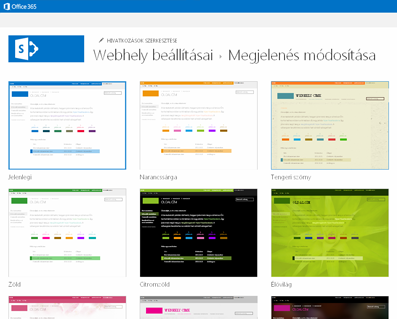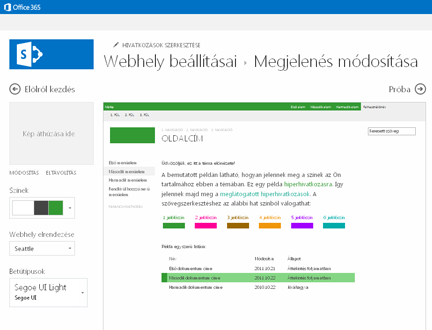A Közösség vezetésének szórakozási része egy olyan nézet, amely megfelel a tagjai hangjának és személyiségének. A tökéletes megjelenést tartalmazó szempontok közé tartozik a betűtípus, a szín és a háttér képe. A SharePoint számos olyan kinézetet tartalmaz, amely a következőképpen használható, vagy felhasználhatja, hogy egyedileg hozza létre a Közösséget. Ebből a cikkből megtudhatja ennek módját.
Megjelenés módosítása
Miután kiválasztotta a Közösség kinézetét, a Közösség minden új és meglévő lapja meg fogja osztani. Tetszés szerint bármikor módosíthatja a megjelenést.
-
A közösségi webhely kezdőlapján kattintson a beállítások
-
Kattintson a megjelenés módosítása lehetőségre a látványtervek halmazának kiválasztásához.
-
Jelölje ki a használni kívánt látványtervet, majd új háttér, elrendezés, színek és betűtípusok megadásával szabja testre a látványtervet.
-
A háttér módosításához kattintson a módosítás gombra, és keresse meg a használni kívánt képet a számítógépen vagy a SharePoint-webhelyen. Ha el szeretné távolítani a háttérképet, kattintson az Eltávolításgombra.
-
A látványtervben használt színek módosításához kattintson a szín menüre, és keresse meg a színsémákat, és jelölje ki a használni kívánt színt.
-
A webhely elrendezésének módosításához válasszon az elérhető webhely-elrendezések közül. (A felsorolt webhely-elrendezések a webhely elérhető mesteroldalakon alapulnak.)
-
Ha módosítani szeretné a betűtípust és a betűképet, válasszon ki egy betűtípust, például Segoe-UI, Georgia vagy Rockwell.
-
-
Kattintson a kipróbálom elemre, hogy megtekintse a webhely előnézetét az új megjelenéssel.
-
Ha tetszik a megjelenés, kattintson az Igen, megtartomgombra. Ezzel a webhely beállításai lapra lép, ahol módosíthatja a címet és az emblémát, illetve további beállításokat állíthat be. Ha nem tetszik a téma, kattintson a nem, nem egészen ott elemre, és ismételje meg az 1 – 4 lépéseket.
Cím, embléma és leírás hozzáadása
-
A közösségi webhely kezdőlapján kattintson a beállítások
-
A webhely beállításai lap megjelenés és működés csoportjában kattintson a név, leírás és emblémahivatkozásra.
-
A cím mezőbe írja be a lapon megjelenítendő címet.
-
A Description (Leírás) mezőbe írja be a webhely rövid leírását. Ez a leírás megjelenik a találatok között, és ha telepítve van, akkor a közösségi portálon.
-
Az embléma beszúrása csoportban válassza a következőket:
-
Számítógépről: kép feltöltése a számítógépéről. A dokumentum hozzáadása párbeszédpanelen írja be vagy tallózással keresse meg a fájlnevet, majd kattintson az OK gombra.
-
SharePoint-webhelyről: a SharePoint-webhely webhely eszközei mappájában lévő kép használata. Jelölje ki a használni kívánt fájlt, és kattintson a Beszúrásgombra. A Hozzáadásgombra kattintva dokumentumokat is hozzáadhat a mappához.
-
-
A Leírás megadása mezőbe írja be az embléma képének rövid leírását. Ez a leírás az elemleírásokban jelenik meg, és a képernyőolvasók által is olvasható.
-
Térjen vissza a Közösség kezdőlapjára a módosítások megtekintéséhez.
A megjelenés testreszabása
Ha teljesen át szeretné tervezni a webhelyet, vagy egy korábbi látványtervet újra szeretne használni, a tervezővel módosíthatja a mesterlapokat, a lapelrendezés-és a mobil nézeteket. Ez a funkció különösen a belső webhelycsoportban vagy a portálon használható speciális webhelyek tervezéséhez és arculatához. A tervezést a saját webhely szerkesztővel is elvégezheti, mielőtt feltölti a teljes tervezési csomagot a projektmenedzsernek. Az Ön által feltöltött csomagokat a megjelenés módosítása lapon elérhető témák katalógusa tartalmazza.
A tervező használatához a tervezők csoport tagjának kell lennie. További információ: a SharePoint 2013 webhely-fejlesztés újdonságai.